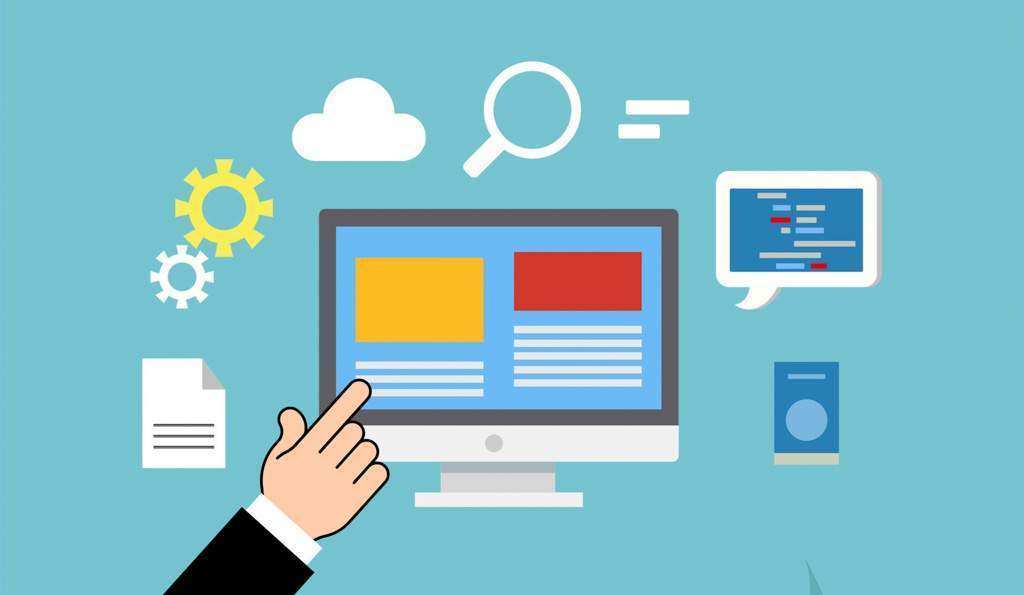Lưu trữ ảnh an toàn trên Google Drive
- Chụp ảnh gia đình tự nhiên siêu đẹp – ý tưởng và cách tạo dáng
- 6 ý tưởng chụp ảnh đồ ăn cực kì đẹp và “ngon mắt”
- Cách làm chủ đèn flash chế độ M. Hướng dẫn sử dụng đèn flash chụp ảnh chân dung, sự kiện cơ bản nhất
- Cách làm Time lapse trên Premiere dễ nhất
- Hướng dẫn xem trước độ sâu trường ảnh trên Canon 70D
Chắc hẳn bạn vẫn nhớ cảm giác tiếc nuối, khi mất đi những bức ảnh quan trọng. Đây là điều không thể tránh khi ổ cứng bị hỏng, virus hoặc mất trộm. Để an toàn hơn, chúng ta nên tạo nhiều bản sao trên ổ cứng, DVD hoặc Google Drive. Trong tất cả những cách trên, lưu trữ trên Google Drive mang lại tiện lợi và an toàn nhất. Ok, chúng ta tìm hiểu cách lưu trữ ảnh an toàn trên Google Drive hoàn toàn tự động. Cách này giúp ảnh của bạn an toàn hơn và tiết kiệm thời gian.
Nội Dung
Mua dung lượng Google Drive để lưu trữ ảnh
Gần như ai cũng có tải khoản Gmail kèm với 15 GB dung lượng miễn phí. Bạn có thể lưu trự mọi loại dữ liệu, bao gồm ảnh và video gốc.
Bạn đang xem: Lưu trữ ảnh an toàn trên Google Drive
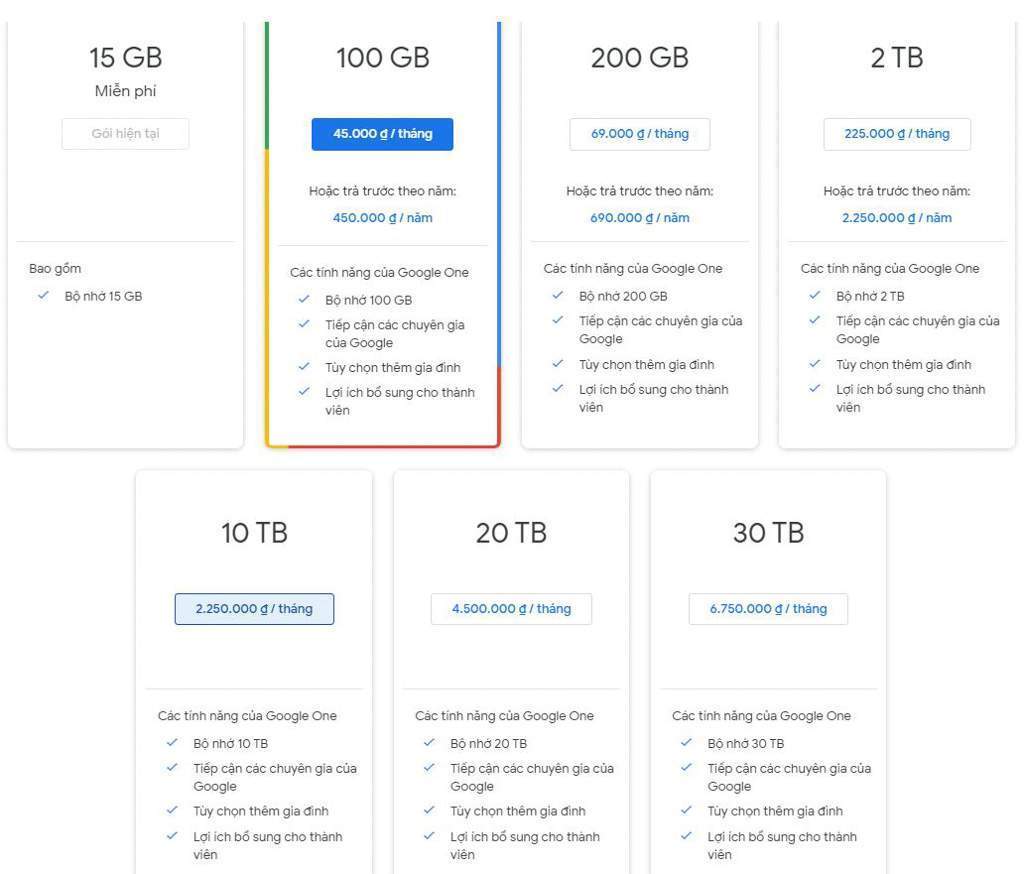
Ngoài ra, Google Drive cung cấp nhiều gói nâng cấp dung lượng cao hơn. Gói rẻ nhất 45K cho 100GB/tháng. Nếu mua theo năm, chỉ phải trả 450k/12 tháng. Mình thấy mức chi phí như vậy khá rẻ và an toàn. Nhưng, mức giá trên không rẻ khi so với mua tài khoản Google Drive trôi nổi trên thị trường. Bởi vì những tài khoản đó là gian lận và có thể bị xóa bất cứ khi nào.
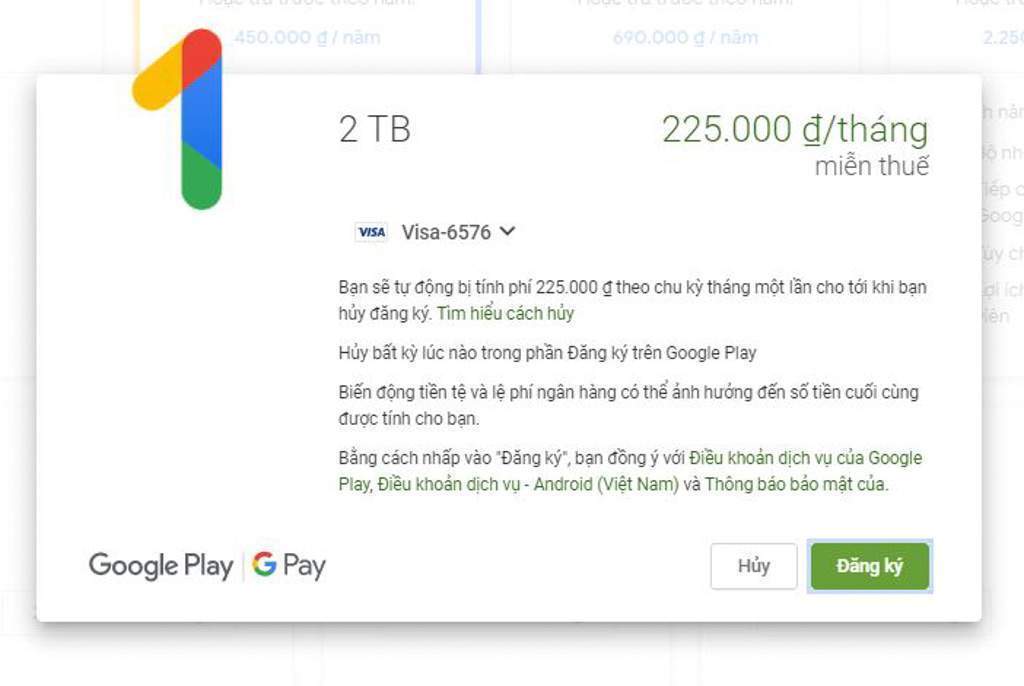
Tiếp theo, chọn dung lượng phù hợp với nhu cầu sử dụng, để tiết kiệm chi phí. Sau đó nhấn mua và nhập số điện thoại, thẻ tín dụng hoặc ví của bạn. Cuối cùng nhấn đăng ký là xong. Google sẽ tự động gia hạn vào tháng tiếp theo.
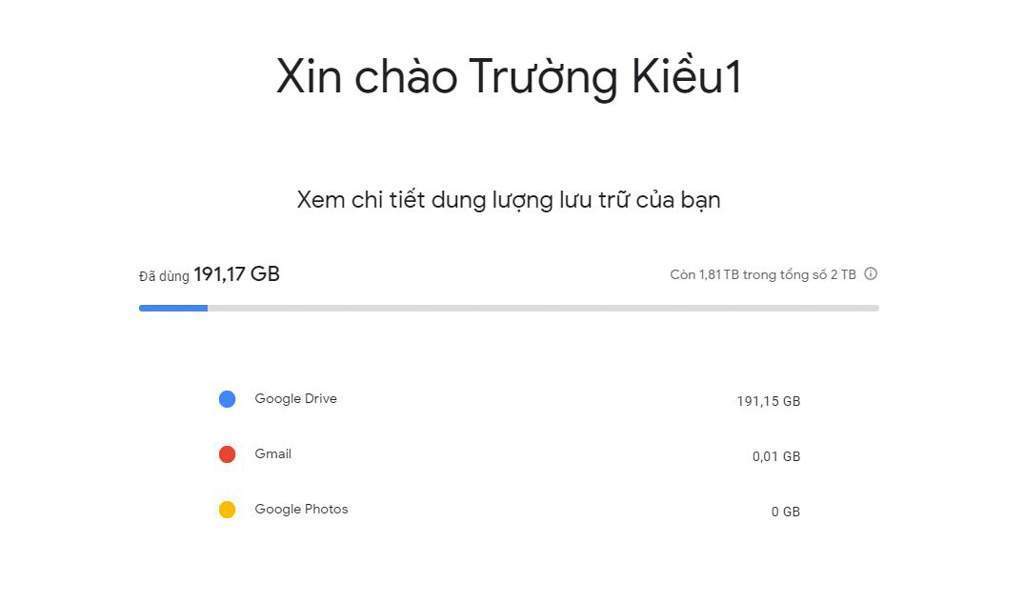
Xem thêm : 5 cách đơn giản để chụp được những bức ảnh đẹp nhất
Sau khi hoàn tất, dung lượng Google Drive được tăng lên như đã chọn. Trường hợp của mình là 2 TB. Vậy làm sao lưu trữ ảnh lên Google Drive đơn giản và tiết kiệm thời gian nhất? Ok! Chúng ta nên sử dụng Google Drive cho PC.
Tải Google Drive cho máy tính để lưu trữ ảnh
Thay vì sử dụng trình duyệt web và tải lên từng thư mục. Như vậy có thể bỏ sót dữ liệu và rất tốn thời gian. Bạn nên sử dụng Google Drive cho PC, hiện tại đổi tên thành Google Backup and Sync. Bạn hãy nhấn ? vào đây để tải Google Backup and Sync về máy tính.
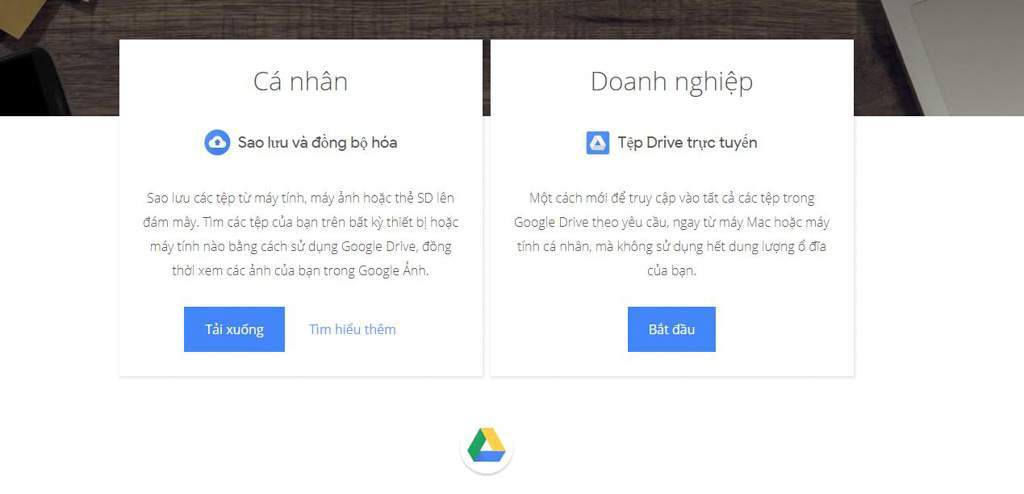
Lợi ích của Google Drive cho máy tính
- Tự động sao lưu toàn bộ dữ liệu từ máy tính và thư mục được chọn
- Tự động sao lưu ảnh trên thẻ nhớ và máy ảnh khi kết nối với máy tính
- Đồng bộ với Google Drive trên điện thoại và xem lại mọi nơi khi có kết nối Internet
Tại đây, chúng ta chọn phiên bản cho cá nhân và nhấp tải xuống. Sau đó cài đặt như phần mềm thông thường, cho đến khi hoàn tất. ?
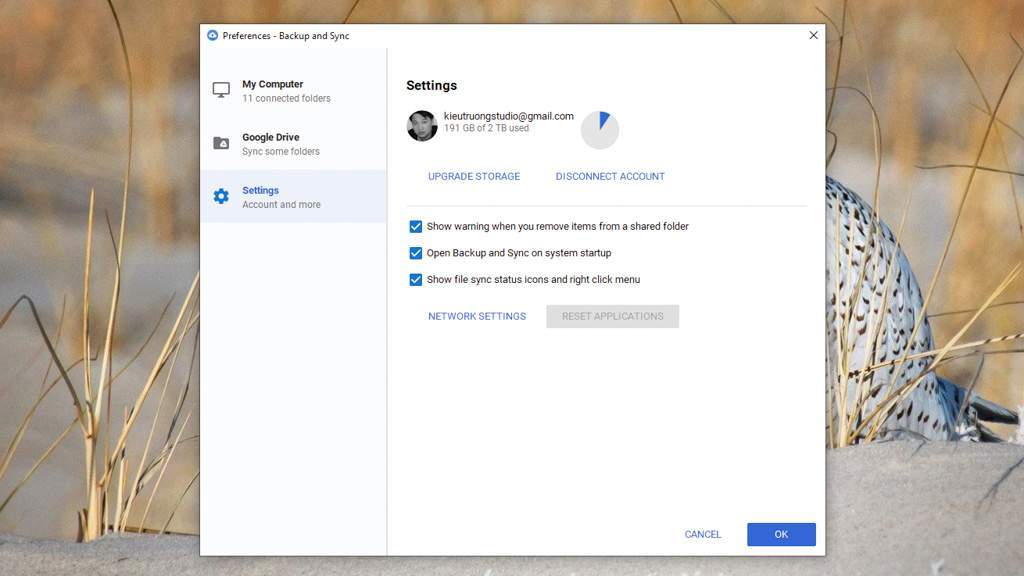
Bạn cần đăng nhập tài khoản Gmail trong lần khởi động đầu tiên. Trên đây thông báo dung lượng còn lại của Google Drive. Sau đó, nhấn vào My Computer ở phía trên, để bắt đầu sao lưu ảnh và các dữ liệu khác.
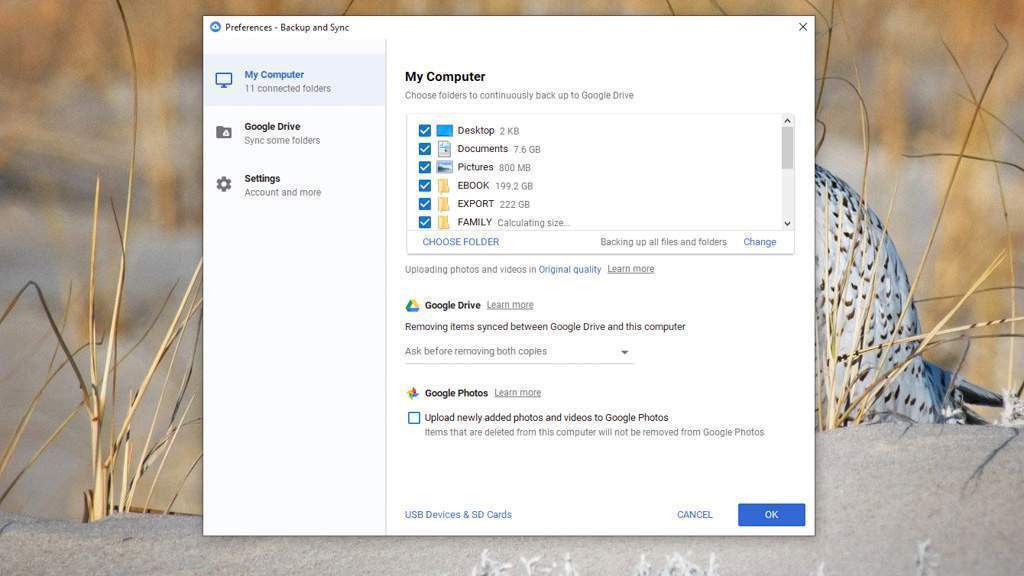
Xem thêm : Bỏ túi ngay các cách tạo dáng khi chụp ảnh ngoài trời
Nhấn Choose Folder để chọn thư mục sao lưu lên Google Drive. Bạn có thể chọn thư mục lớn nhỏ hoặc cả ổ cứng cũng được. Google Drive sẽ tạo Folder giống hệt với cách bạn sắp xếp trên máy tính.
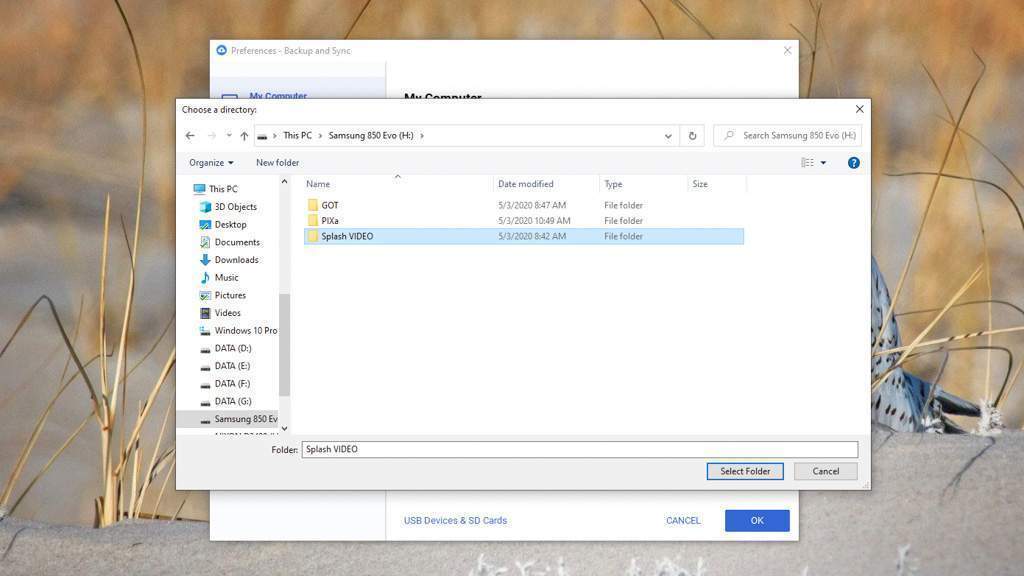
Nhấn Select Folder
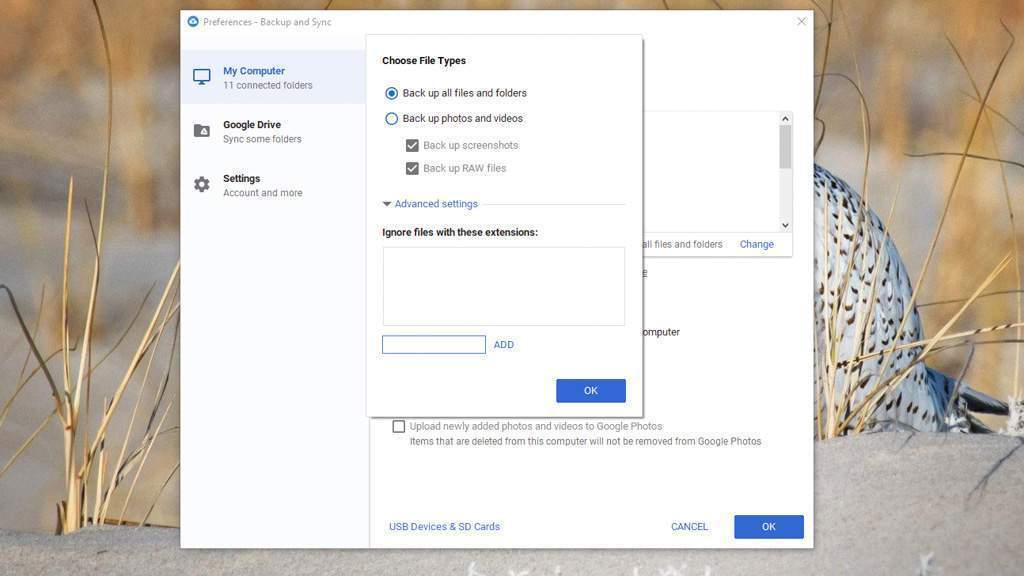
Bạn có thể chọn loại file bằng cách nhấn vào Change. Ví dụ, bạn chỉ muốn sao lưu ảnh và video lên Google Drive, thì chọn Backup photos and videos. Trong đây có hai lựa chọn nhỏ, bao gồm Backup Screen Shot và ảnh Raw. Bạn không muốn phần nào thì bỏ chọn và nhấn OK là xong. Ngoài ra, thêm định dạng file muốn bỏ qua vào mục add phía dưới. Như vậy, bạn đã biết cách tải Google Drive cho PC và chọn thư mục cần lưu trữ.
Lưu trữ ảnh an toàn trên Google Drive
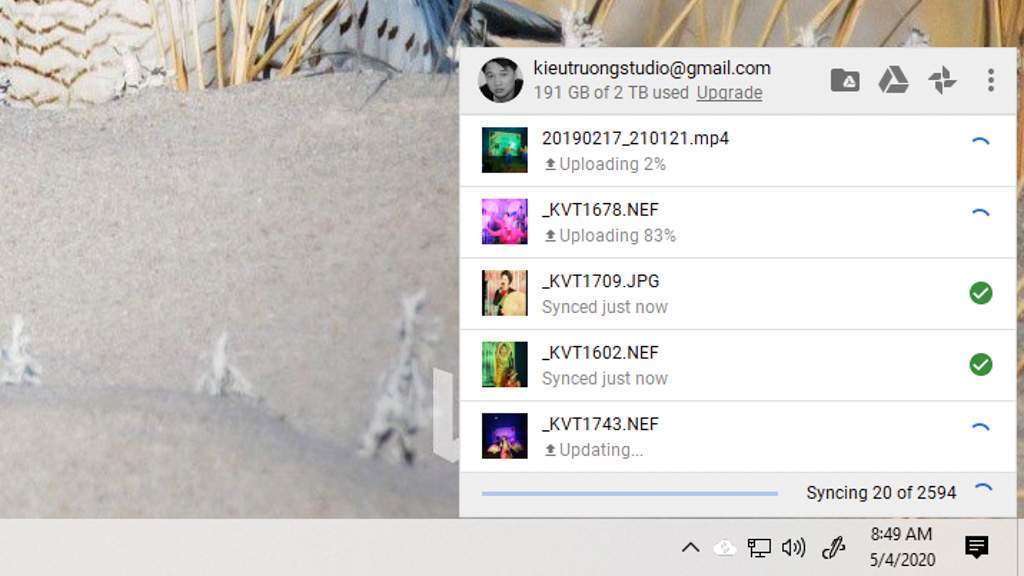
Google Drive sẽ tự động sao lưu toàn bộ ảnh trong các thư mục được chọn. Biểu tượng đám mây, với mũi tên xoay tròn cho tới lưu hoàn tất. Bạn có thể làm việc khác và tắt máy khi trong lúc nghỉ ngơi. Google Drive sẽ tự chạy và back up những ảnh còn lại khi máy tính hoạt động.
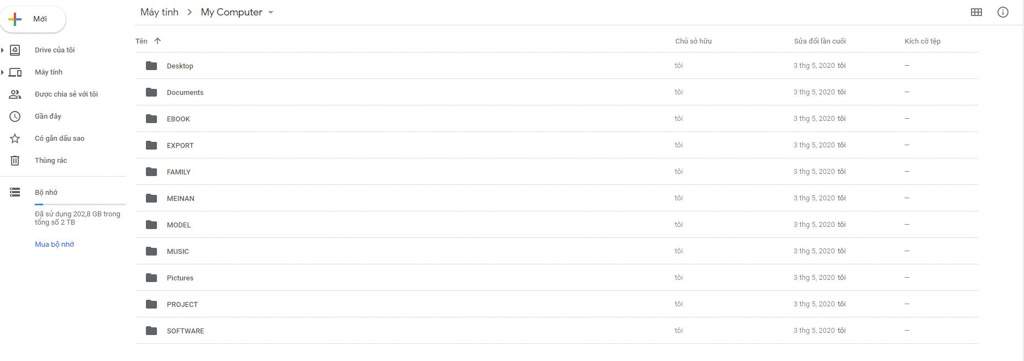
Tất cả ảnh và video sẽ nằm trong mục “Máy Tính” trên Google Drive. Mọi thứ sắp xếp giống hệt trên máy tính thật. Bây giờ, bạn có thể yên tâm, ảnh và các dữ liệu được an toàn. Không phải sợ ổ cứng hư, virus hoặc trộm cắp. Cũng không phải lo Google xóa tài khoản. Bởi vì bạn dùng tài khoản chính chủ và đã trả tiền trực tiếp cho Google. Ok, hy vọng cách này giúp bạn lưu trữ ảnh và dữ liệu an toàn hơn. Cảm ơn đã dành thời gian tham khảo. ?
Nguồn: https://25giay.vn
Danh mục: Kỹ Thuật Nhiếp Ảnh